猎豹浏览器如何打开夜间模式?猎豹浏览器打开夜间模式的方法步骤
更新日期:2023-09-23 22:01:04
来源:系统之家
手机扫码继续观看

猎豹浏览器如何打开夜间模式?当我们在夜晚使用猎豹浏览器想要打开夜间模式时应该如何操作呢?今天小编就带给大家猎豹浏览器开启夜间模式的方法步骤,让我们一起来看看吧。
方法/步骤
1、我们需要先打开猎豹浏览器,然后点击左上角的头像找到“猎豹应用市场”并打开;
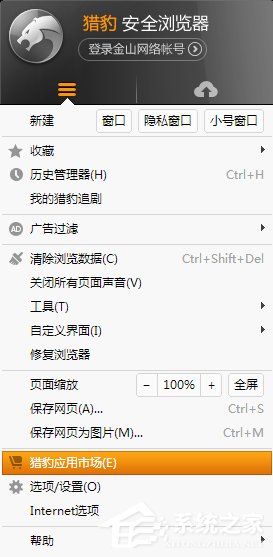
2、然后我们在猎豹应用市场中搜索“夜间模式”然后点击安装即可;
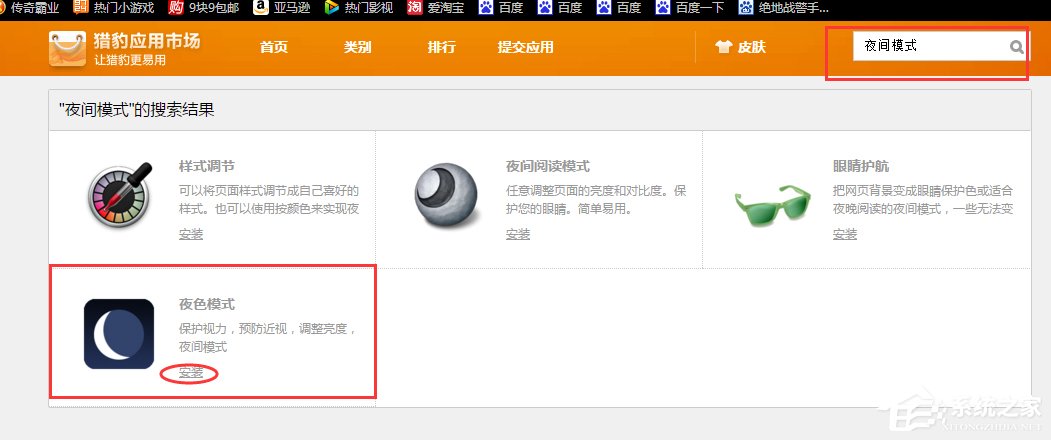
3、安装完毕后可以在浏览器网址输入框的右边看到一个“太阳”或者“月亮”的按钮,点击它就可以切换白天和夜间两种模式了;
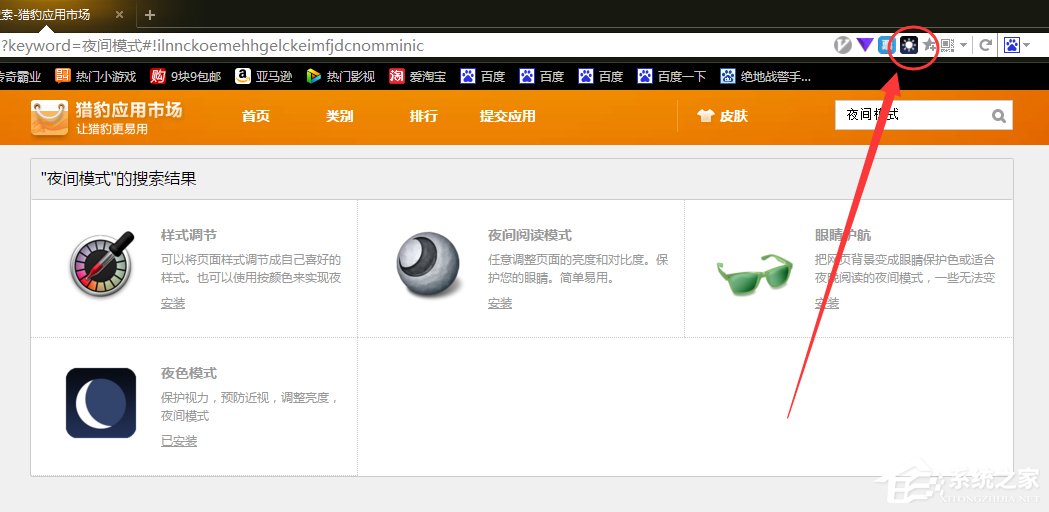
4、太阳就是白天模式,月亮就是夜间模式,如果安装后没有效果重新启动一下浏览器就可以了。
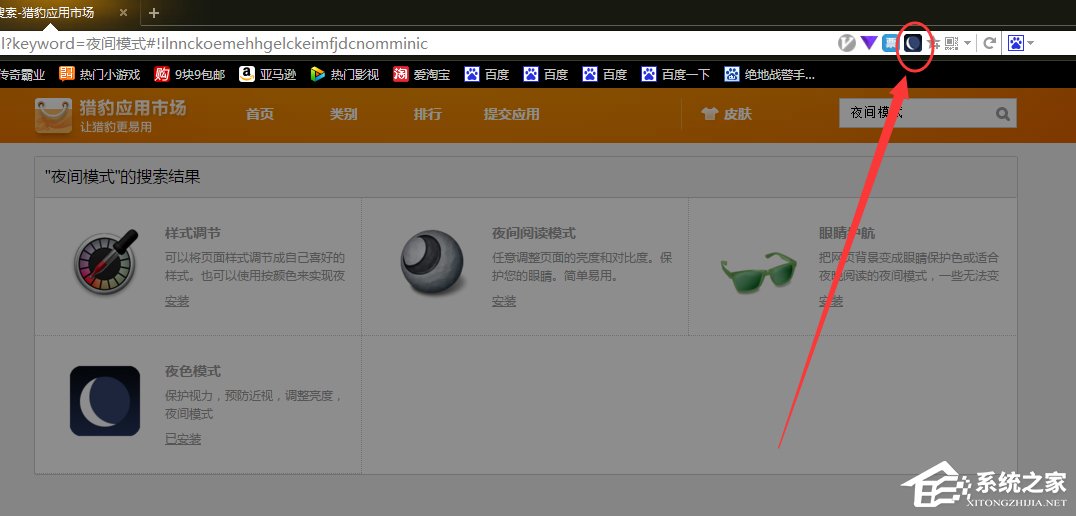
该文章是否有帮助到您?
常见问题
- monterey12.1正式版无法检测更新详情0次
- zui13更新计划详细介绍0次
- 优麒麟u盘安装详细教程0次
- 优麒麟和银河麒麟区别详细介绍0次
- monterey屏幕镜像使用教程0次
- monterey关闭sip教程0次
- 优麒麟操作系统详细评测0次
- monterey支持多设备互动吗详情0次
- 优麒麟中文设置教程0次
- monterey和bigsur区别详细介绍0次
系统下载排行
周
月
其他人正在下载
更多
安卓下载
更多
手机上观看
![]() 扫码手机上观看
扫码手机上观看
下一个:
U盘重装视频












